Интеграция с Vimeo
Как подключить Vimeo
Настройки школы - Основные настройки - Интеграции - Добавить интеграцию
Нажмите на логотип Vimeo, после этого нажмите кнопку «Подключить».
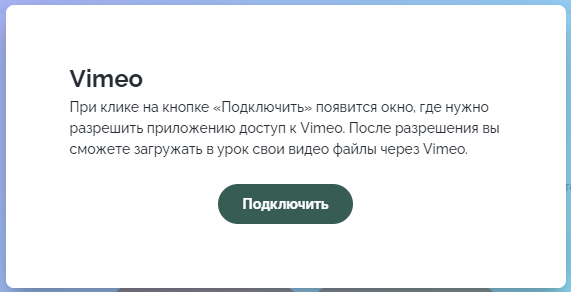
После того как откроется окно предоставления доступа, нажмите кнопку «Allow» (необходимо быть авторизированным в своем аккаунте Vimeo).
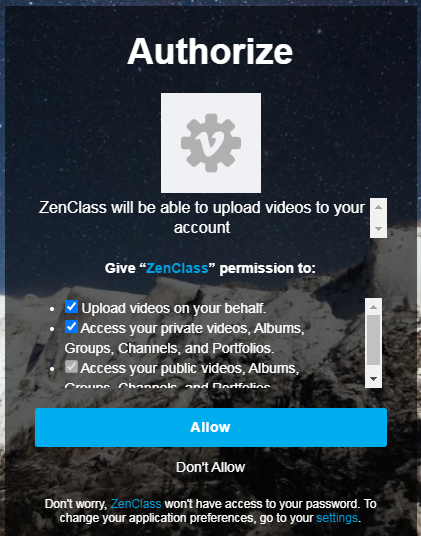
Если интеграция прошла успешно, в разделе интеграций появится карточка с Vimeo.

А при загрузке видео рядом с кнопкой «Выбрать файл» появится галочка «Загрузить через Vimeo».
Как загрузить видео
Добавить контент - Видео
Установите галочку «Загрузить через Vimeo» и нажмите кнопку «Выбрать файл», видео будет загружено на ваш аккаунт ваймео и сразу встроено в урок.
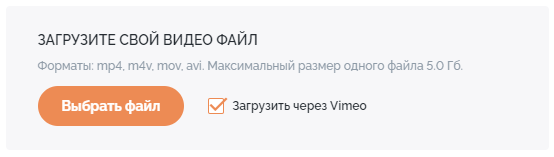
Для видео можно загрузить кастомную обложку.
Можно ли подключить бесплатный аккаунт Vimeo
Да, аккаунт подключится, но необходимо обратить внимание, что на бесплатном аккаунте есть ограничение по общему объему загружаемых файлов.
Занимает ли видео загруженное на Vimeo место на Zenclass
Нет, видео загруженные в аккаунт Vimeo занимают место только в нем.
По умолчанию видео загружается во встроенный видеоплеер Zenclass.
Как удалить интеграцию
Настройки школы - Основные настройки - Интеграции
Нажмите на иконку удаления на карточке с интеграцией.
Что будет, если удалить интеграцию
Видео, загруженные ранее останутся в уроках.
Если вы отключите интеграцию до того, как будет проверен статус видео (до окончательного появления видео в уроке), то вместо плеера будет ошибка «Мы не можем проверить статус видео, т.к. вы отключили интеграцию с Vimeo».
Что будет если удалить видео из урока
Видео удалится из урока, но останется в вашем аккаунте Vimeo. Мы не имеем доступа к удалению видео из профиля.
Что будет если удалить видео из Vimeo
В уроке будет отображаться плеер, в котором будет ошибка «Приносим извинения. Данное видео отсутствует».

